Geriausia nemokama ir mokama „Syslog Server“ programinė įranga, skirta „Windows“.

„Syslog Server“ yra svarbi IT administratoriaus arsenalo dalis, ypač kai reikia tvarkyti įvykių žurnalus centralizuotoje vietoje.
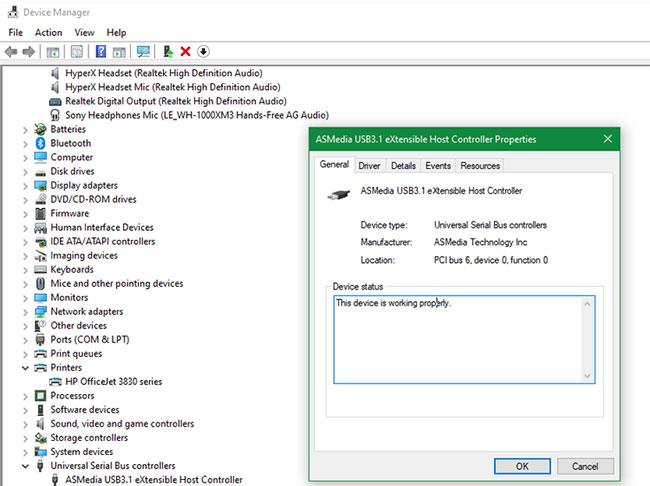
Comodo Antivirus neabejotinai yra viena geriausių nemokamų antivirusinių programų , daugiausia dėl įrankio gynybos technologijų rinkinio, kuris daro prielaidą, kad visi failai kelia grėsmę, kol neįrodyta kitaip.
Kai kurios kitos antivirusinės programos domisi tik tam tikrais failais, kurie praeityje pasirodė problemiški, o kitos parinktys žinos, kaip atpažinti grėsmes, tik jei virusų apibrėžimai yra tinkami.
„Comodo Antivirus“ yra beveik 100% efektyvus grėsmių aptikimo metu, nes ji panaudoja debesų analizę ir „smėlio dėžės“ grėsmes prieš pasiekiant įprastus failus.
Šios funkcijos ir daugelis kitų parinkčių yra supakuotos į šią lengvai naudojamą ir puikiai pritaikomą programą.
Privalumas
Defektas
Comodo Antivirus neabejotinai yra viena geriausių nemokamų antivirusinių programų
Daugiau informacijos apie Comodo Antivirus
1. Apima visus virusų, šnipinėjimo programų, šaknų rinkinių , nulinės dienos grėsmių ir daugelio kitų kenkėjiškų programų aptikimo įrankius.
2. Nuskaityti failai yra saugomi atskiroje kompiuterio dalyje, kuri bus analizuojama. Todėl, jei jie yra toksiški, su jais galima susidoroti prieš darant poveikį.
3. Programos atnaujinimai tikrinami taip dažnai, kaip kasdien, o duomenų bazės naujinimai gali būti tikrinami kas valandą.
4. Gali nuskaityti kompiuterio atmintį kiekvieną kartą, kai kompiuteris paleidžiamas.
5. Comodo Antivirus gali išskleisti archyvus ir nuskaityti viduje esančius failus. Galite pasirinkti nuskaityti archyvo formatus.
6. Galima nustatyti failo dydžio limitą, kad ne viskas būtų nuskaityta.
7. Galite visiškai kontroliuoti kenkėjiškų programų nuskaitymo tvarkaraštį ir tai, kas nuskaitoma kiekvienos suplanuotos patikros metu.
8. Itin išsamios automatinio blokavimo parinktys, pvz., visų žinomų kenkėjiškų programų blokavimas ir neatpažintų programų paleidimas virtualiu režimu
9. VirusScope pagal numatytuosius nustatymus įjungtas, kad būtų galima analizuoti vykdomų procesų elgseną ir išlaikyti jų veiklos profilį.
10. Bet kokie failai, aplankai, taikomosios programos arba sertifikatų institucijos gali būti neįtraukti į nuskaitymą.
11. Sukurkite atkūrimo diską, kad išvalytumėte kompiuterį nepaleidę operacinės sistemos.
12. Pasirinktinai suteikite papildomą apsaugą naudodami nemokamą Comodo DNS serverį savo kompiuteryje.
Comodo Antivirus apžvalga
Comodo Antivirus yra antivirusinis ir kenkėjiškų programų sprendimas. Realybė tokia, kad nemokama programa su beveik visais atnaujinimais vis tiek gali apsaugoti jus nuo kenkėjiškų programų. Todėl galbūt norėsite kuo greičiau pakeisti esamą antivirusinę programą, ypač jei mokate už naudojamą įrankį.
Vienas trūkumas yra tas, kad kartais atrodo, kad neįmanoma atidaryti Comodo Antivirus. Programa vis dar veikia fone ir gali automatiškai paleisti failų nuskaitymą pagal poreikį, tačiau pati programos sąsaja kartais yra klaidinga ir neatsidaro iki galo. Tai gali nekelti problemų kitiems vartotojams – tai tik keletas žmonių, kuriuos kartais pastebėjo naudodami programinę įrangą.
Pastaba:
Sąranka bando įdiegti žiniatinklio naršyklę kartu su antivirusine programa. Norėdami to išvengti, būtinai pasirinkite OPTIONS ir išjunkite naršyklės nustatymus skirtuke KOMPONENTAI. Diegimo proceso pabaigoje atkreipkite dėmesį į kitus pakeitimus, kuriuos bando atlikti Comodo Antivirus, pvz., pakeisite DNS teikėją ir naršyklės pagrindinį puslapį.
„Syslog Server“ yra svarbi IT administratoriaus arsenalo dalis, ypač kai reikia tvarkyti įvykių žurnalus centralizuotoje vietoje.
524 klaida: Įvyko skirtasis laikas yra „Cloudflare“ specifinis HTTP būsenos kodas, nurodantis, kad ryšys su serveriu buvo nutrauktas dėl skirtojo laiko.
Klaidos kodas 0x80070570 yra dažnas klaidos pranešimas kompiuteriuose, nešiojamuosiuose kompiuteriuose ir planšetiniuose kompiuteriuose, kuriuose veikia „Windows 10“ operacinė sistema. Tačiau jis taip pat rodomas kompiuteriuose, kuriuose veikia „Windows 8.1“, „Windows 8“, „Windows 7“ ar senesnė versija.
Mėlynojo ekrano mirties klaida BSOD PAGE_FAULT_IN_NONPAGED_AREA arba STOP 0x00000050 yra klaida, kuri dažnai įvyksta įdiegus aparatinės įrangos tvarkyklę arba įdiegus ar atnaujinus naują programinę įrangą, o kai kuriais atvejais klaida yra dėl sugadinto NTFS skaidinio.
„Video Scheduler Internal Error“ taip pat yra mirtina mėlynojo ekrano klaida, ši klaida dažnai pasitaiko „Windows 10“ ir „Windows 8.1“. Šiame straipsnyje bus parodyta keletas būdų, kaip ištaisyti šią klaidą.
Norėdami pagreitinti „Windows 10“ paleidimą ir sutrumpinti įkrovos laiką, toliau pateikiami veiksmai, kuriuos turite atlikti norėdami pašalinti „Epic“ iš „Windows“ paleisties ir neleisti „Epic Launcher“ paleisti naudojant „Windows 10“.
Neturėtumėte išsaugoti failų darbalaukyje. Yra geresnių būdų saugoti kompiuterio failus ir išlaikyti tvarkingą darbalaukį. Šiame straipsnyje bus parodytos efektyvesnės vietos failams išsaugoti sistemoje „Windows 10“.
Nepriklausomai nuo priežasties, kartais jums reikės pakoreguoti ekrano ryškumą, kad jis atitiktų skirtingas apšvietimo sąlygas ir tikslus. Jei reikia stebėti vaizdo detales ar žiūrėti filmą, turite padidinti ryškumą. Ir atvirkščiai, galbūt norėsite sumažinti ryškumą, kad apsaugotumėte nešiojamojo kompiuterio akumuliatorių.
Ar jūsų kompiuteris atsitiktinai atsibunda ir pasirodo langas su užrašu „Tikrinti, ar nėra naujinimų“? Paprastai tai nutinka dėl MoUSOCoreWorker.exe programos – „Microsoft“ užduoties, padedančios koordinuoti „Windows“ naujinimų diegimą.
Šiame straipsnyje paaiškinama, kaip naudoti PuTTY terminalo langą sistemoje Windows, kaip sukonfigūruoti PuTTY, kaip kurti ir išsaugoti konfigūracijas ir kurias konfigūracijos parinktis keisti.








